So beheben Sie, dass Bluetooth unter Mac OS nicht funktioniert (Leitfaden 2022)
Veröffentlicht: 2021-12-28Eine vollständige Anleitung mit den besten und effizientesten Methoden zum Beheben von Bluetooth, das auf dem Mac nicht funktioniert, finden Sie in diesem Artikel unten.
Bluetooth ist eine weit verbreitete Technologie zum Teilen von Daten und Verbinden mehrerer Geräte. Apropos Mac OS-Computergeräte: Auch diese verwenden eine Bluetooth-Verbindung, um ein Kommunikationsnetzwerk zwischen dem PC und externen Geräten aufzubauen.
Benutzer verbinden ihre externen Geräte wie drahtlose Maus, Tastatur, Kopfhörer und viele andere Zubehörteile über Bluetooth. Im üblichen Ablauf lassen sich diese Geräte sehr schnell und einfach verbinden. Aber manchmal gibt das Gerät eine Meldung aus, dass Bluetooth auf dem Mac nicht verfügbar ist und Bluetooth den Mac nicht einschalten kann.
Einige andere Probleme im Zusammenhang mit der Bluetooth-Verbindung auf einem Mac-Gerät sind:-
- Bluetooth-Geräte werden sehr häufig getrennt.
- Das Bluetooth-Gerät ist verbunden, reagiert aber nicht.
- Regelmäßige Fehler beim Erkennen und Koppeln mit Bluetooth-Geräten.
Es kann viele Gründe dafür geben, dass MacBook Pro Bluetooth nicht richtig funktioniert. Wir haben versucht, die Hauptursachen zusammen mit ihren Lösungen im folgenden Artikel zu diskutieren.
Die hier erläuterten Methoden sind sehr hilfreich bei der Behebung des Problems, dass Bluetooth auf Mac OS-Computergeräten nicht funktioniert. Und bietet Benutzern eine bessere Bluetooth-Konnektivität.
Methoden zum Beheben von Bluetooth nicht verfügbar oder funktioniert auf Mac-Geräten
Mac-Benutzern wird empfohlen, diese Methoden zu verwenden, um zu beheben, dass MacBook Pro Bluetooth nicht richtig funktioniert. Es wird auch empfohlen, Mac Cleaner- und Optimierer-Apps zu verwenden, um eine bessere Leistung auf dem Mac-PC zu gewährleisten.
Diese entfernen alle Junk-Dateien und Malware vom PC des Benutzers. Und behebt schließlich viele Probleme, mit denen Mac-Benutzer konfrontiert sind. Lassen Sie uns nun die Methoden untersuchen, um zu beheben, dass Bluetooth auf dem Mac nicht funktioniert, ohne weitere Zeit zu verschwenden.
1. Starten Sie den Mac und das Bluetooth-Gerät neu
Die beste Möglichkeit, die meisten Probleme auf allen Computergeräten zu beheben, besteht darin, den PC neu zu starten. Dasselbe gilt für PCs mit Mac-Betriebssystem, um Bluetooth zu reparieren, das auf Mac nicht verfügbar ist. Benutzern wird empfohlen, sowohl den Mac als auch das Bluetooth-Gerät neu zu starten.
Befolgen Sie die nachstehenden Anweisungen, um Ihr MacBook neu zu starten.
- Wählen Sie das Apple-Menü und klicken Sie auf die Schaltfläche Neustart .
- Bestätigen Sie Ihre Aktion, um den PC neu zu starten .
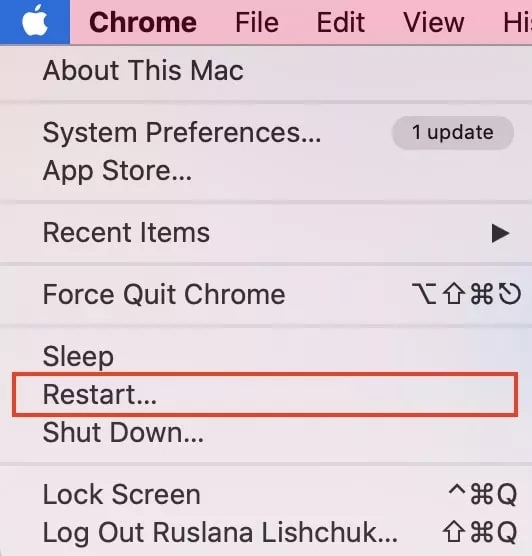
Um das Bluetooth-Gerät neu zu starten, suchen Sie den Netzschalter oder befolgen Sie die Anweisungen des Geräteherstellers. Überraschenderweise ist diese einfache Lösung sehr effektiv, um zu beheben, dass Bluetooth auf dem Mac nicht funktioniert.
Lesen Sie auch: So beheben Sie, dass die Mac-Kamera nicht funktioniert {GELÖST}
2. Schalten Sie das Bluetooth des Mac aus und wieder ein
Wenn ein Neustart des MacBook das Problem „Bluetooth funktioniert nicht auf dem Mac“ nicht behebt. Machen Sie sich keine Sorgen, versuchen Sie die zweite Methode, die Bluetooth aus- und wieder einschaltet. Dazu müssen Sie die Bluetooth-Einstellungen auf Ihrem Mac-Gerät aufrufen.
Wenn Sie macOS Big Sur oder höher verwenden, befolgen Sie diese Schritte:-
- Drücken Sie das Control Center -Symbol in der Menüleiste.
- Klicken Sie nun auf das Bluetooth-Symbol und schalten Sie es dann aus und ein.
Wenn Sie macOS Catalina oder frühere Versionen verwenden, befolgen Sie diese Schritte:-

- Besuchen Sie die Systemeinstellungen auf Ihrem Mac-PC.
- Wählen Sie die Bluetooth-Einstellungen und schalten Sie sie aus und wieder ein.
Erfahren Sie in den folgenden Abschnitten mehr über einige andere Methoden zur Behebung des Problems, dass das Bluetooth des MacBook Pro nicht richtig funktioniert.
3. Versuchen Sie, das Bluetooth-Gerät erneut zu verbinden
Das Problem, dass Bluetooth auf dem Mac nicht verfügbar ist, tritt hauptsächlich auf, wenn das Gerät nicht richtig verbunden ist. Benutzern wird empfohlen, das Bluetooth-Gerät auf ihren Mac-PCs zu vergessen und erneut zu verbinden.
Die richtigen Schritte zum Vergessen und Trennen des Bluetooth-Geräts sind hier aufgeführt:-
- Besuchen Sie die Systemeinstellungen auf Ihrem Mac-PC und wählen Sie Bluetooth.
- Klicken Sie auf das problematisch verbundene Bluetooth-Gerät.
- Klicken Sie nun auf das Kreuzsymbol (X) auf der rechten Seite, um es vom PC zu entfernen
- Bestätigen Sie Ihre Aktion und wiederholen Sie die Schritte für andere Bluetooth-Geräte.
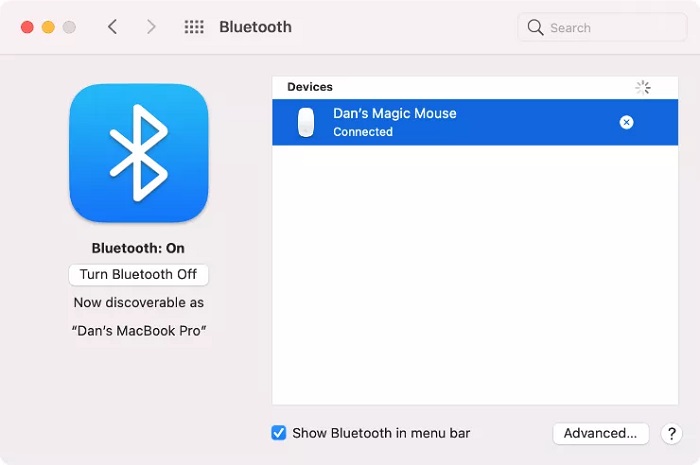
- Verbinden Sie das Bluetooth-Gerät jetzt einfach wieder mit Ihrem Mac-PC.
Das Vergessen und erneute Verbinden des Bluetooth-Geräts mit dem PC ist sehr hilfreich, um das Problem zu beheben, dass Bluetooth auf dem Mac nicht funktioniert.
Lesen Sie auch: So beenden Sie den Ruhezustand Ihres Mac (vollständige Anleitung 2021)
4. Entfernen oder löschen Sie die Bluetooth-Einstellungen vom Mac-Gerät
Wenn Bluetooth auf Ihrem Mac OS-Computersystem immer noch nicht richtig funktioniert, liegt möglicherweise ein Problem mit den PLIST-Dateien vor. Wenn diese Dateien auf dem PC eines Benutzers beschädigt werden, führt dies zu einer Vielzahl von Problemen mit der drahtlosen Konnektivität.
Benutzern wird empfohlen, die folgenden Schritte auszuführen, um die Liste der Bluetooth-Einstellungen von einem Mac-PC zu entfernen:
- Starten Sie den Finder und klicken Sie auf Los.
- Wählen Sie nun in der Menüleiste Gehe zum Ordner .
- Geben Sie im Suchfeld /Library/Preferences/ ein und klicken Sie auf die Schaltfläche Los .
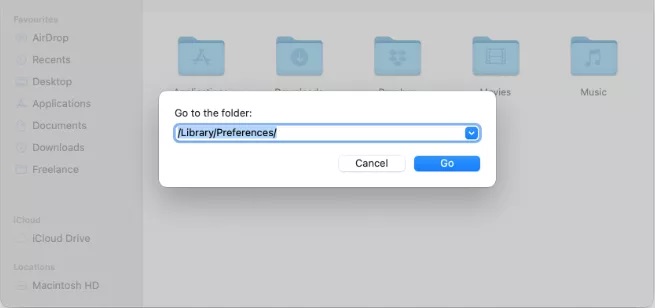
- Suchen Sie im Ordner nach den folgenden Dateien
com.apple.Bluetooth.plist
com.apple.Bluetooth.plist.lockfile - Kopieren Sie diese Dateien auf Ihren Desktop, um daraus eine Sicherungskopie zu erstellen.
- Löschen Sie danach die Originaldateien, indem Sie sie auf das Papierkorbsymbol ziehen.
- Um Ihre Aktion zu bestätigen, geben Sie das Passwort des Mac-Administrators ein .
- Starten Sie zuletzt Ihren Mac- PC neu.
Beim Neustart des Mac wird ein neuer Satz von PLIST-Dateien für die Bluetooth-Geräte auf dem PC generiert, die schließlich das Problem beheben, dass Bluetooth auf dem Mac nicht funktioniert.
5. Stellen Sie sicher, dass die Hardware ordnungsgemäß ist
Zu guter Letzt besteht die Lösung, um zu beheben, dass Bluetooth auf dem Mac nicht funktioniert, darin, die richtige Hardware für PC und Bluetooth-Geräte sicherzustellen. Kaputte oder beschädigte Hardware verursacht viele Probleme für die Benutzer.
Man muss darauf achten, dass der Hardwarekörper der Geräte nirgendwo beschädigt wird. Während der Verwendung der drahtlosen Geräte müssen Benutzer die angeschlossenen Batterien überprüfen. Die Untersuchung der Hardware ist eine einfache Lösung, löst jedoch eine große Anzahl von Problemen, auf die die Benutzer stoßen.
Lesen Sie auch: So verschieben Sie Dateien auf dem Mac – Vollständige Anleitung
Abschließende Worte: So beheben Sie, dass Bluetooth unter Mac OS nicht funktioniert
Dieser Artikel ist eine vollständige Anleitung, um das Problem zu beheben, dass Bluetooth auf Mac-PCs nicht sofort und mühelos funktioniert. Die besten Methoden zur Lösung dieses Problems finden Sie in der obigen Beschreibung.
Am Ende befindet sich ein Kommentarbereich, in dem Sie ganz einfach Ihre Fragen zu den oben beschriebenen Methoden stellen können. Um mehr Informationen zu solchen nützlichen Themen zu erhalten, abonnieren Sie unseren Newsletter. Und folgen Sie uns auch auf Facebook, Twitter, Instagram und Pinterest
